斐訊 N1 刷 Armbian 5.64
前言
N1 天天鏈是斐訊出的一款挖礦產品,雖然已經翻車,但是本身硬體配置還是很不錯的,晶晨 S905D 主控,藍芽 4.1,雙頻 WiFi,2G + 8G,USB2.0,HDMI。而一個只要不到 80 塊,真是玩 Linux 神器。買了個回來折騰刷上了 Armbian 5.64,記錄一下折騰過程。
準備工作
硬體:
N1 一個,U 盤一個(推薦閃迪酷豆 CZ33),鍵盤,滑鼠,雙公頭 USB 線
軟體:
webpad 2.2 線刷包、降級包、刷機工具 http://www.right.com.cn/forum/thread-338759-1-1.html
meson-gxl-s905d-phicomm-n1.dtb
Armbian 5.64(推薦 Armbian_5.64_Aml-s9xxx_Debian_stretch_default_4.19.0-rc7_20181019) https://yadi.sk/d/pHxaRAs-tZiei/5.64/20181019
過程
將 N1 接上顯示器,上電,開機後可看到系統很新,需要降級。如果版本是 2.19 等低版本則可以跳過降級這一步。在最外側的 USB 口接上滑鼠,設定 N1 連線到 WiFi,然後連續點幾次韌體版本,彈出“開啟adb”提示即可
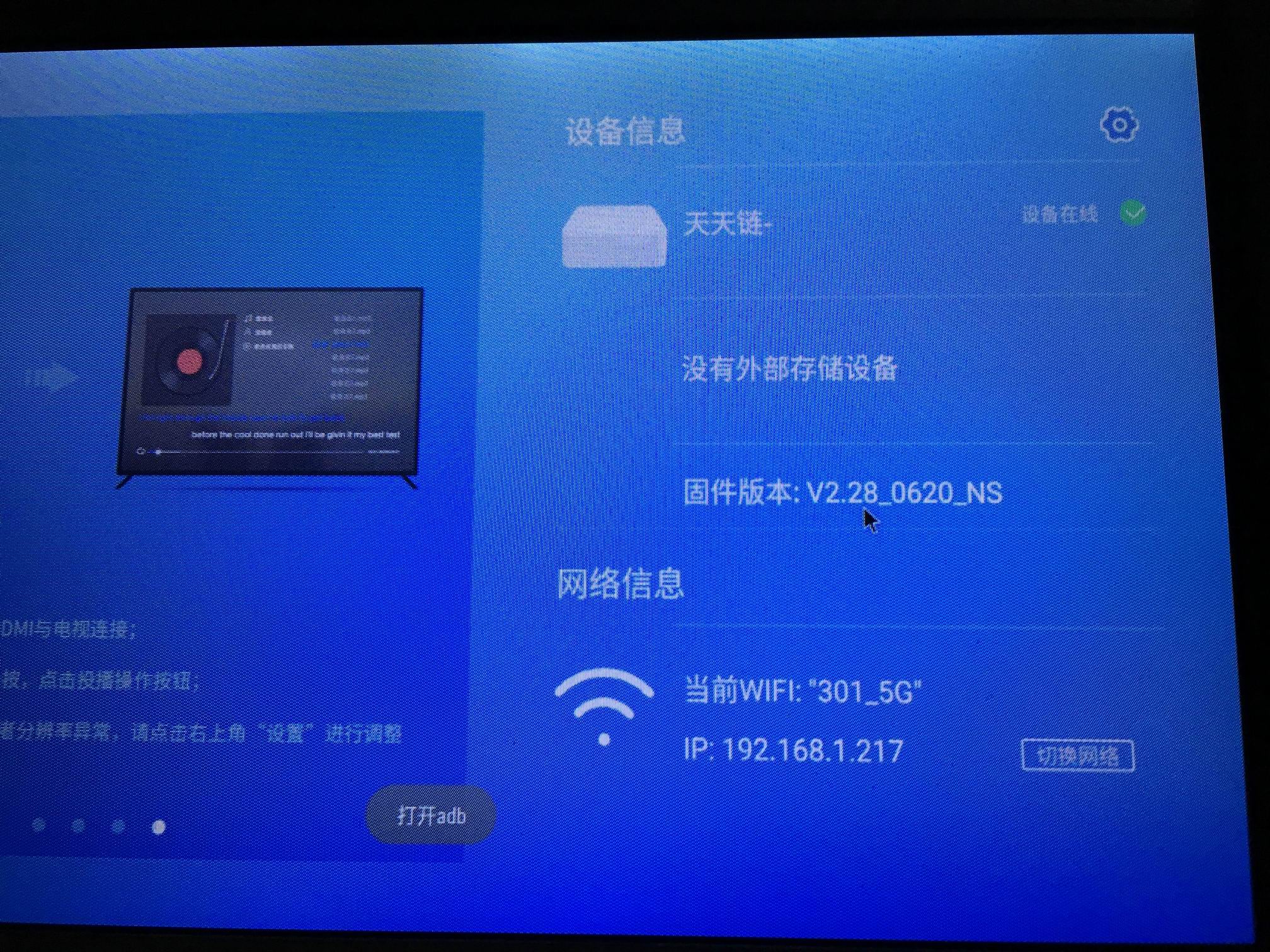
解壓“斐訊T1、N1官方系統降級工具”,開啟 run.bat,選擇“N1降級”

輸入 N1 的 IP,根據圖一輸入 192.168.1.217,開始降級
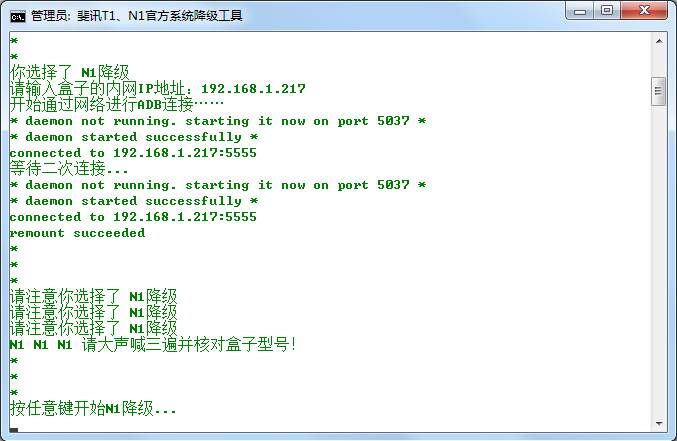
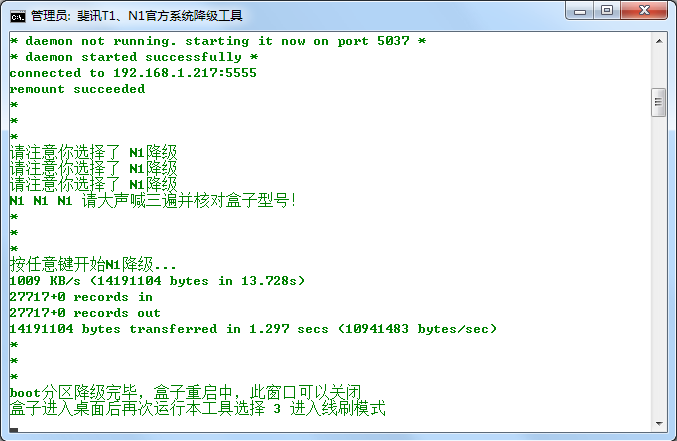
等待 N1 重啟完成後,重新開啟降級工具,選擇進入線刷模式,按照提示將 USB 線接到靠近 HDMI 的 USB 口
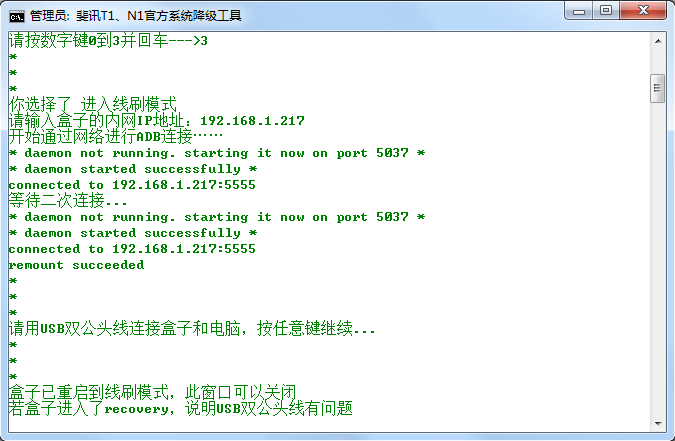
開啟刷機工具,可以看到已經識別到裝置,匯入 webpad 2.2 韌體,切記切記右側的兩個勾都要去掉!
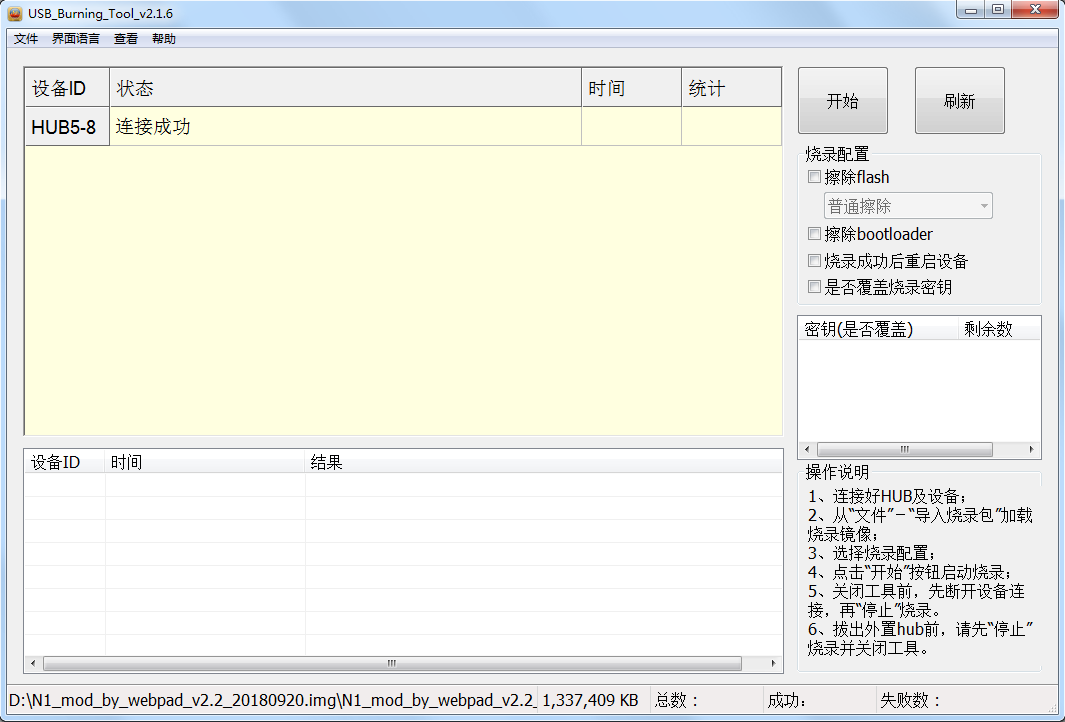
點選開始,如果已經是低版本的系統,跳過了上面的步驟,則可以先在刷機工具匯入韌體點選開始後,接 USB 線,再接電源。刷機完成後拔掉 USB 線,斷電重啟。進入 webpad 系統後設置連線 WiFi。
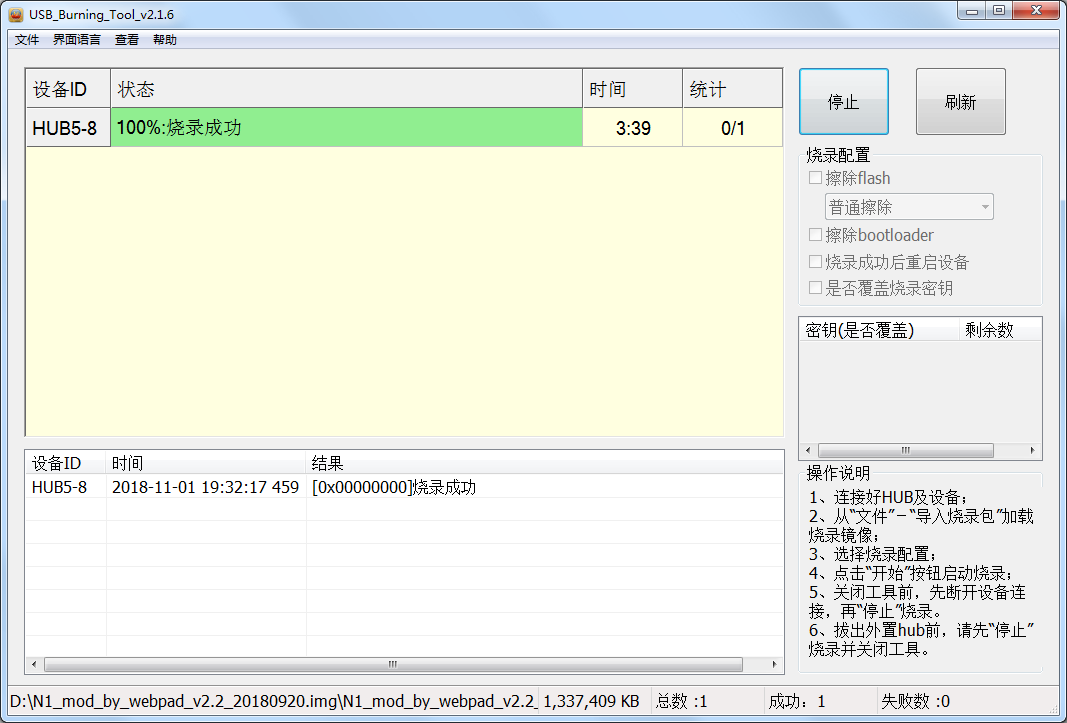
製作 Armbian 啟動 U 盤,用 Win32DiskImager 將 Armbian_5.64_Aml-s9xxx_Debian_stretch_default_4.19.0-rc7_20181019.img 寫入 U 盤
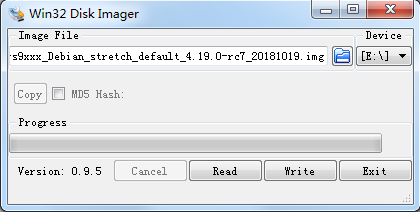
寫入完成後,將 meson-gxl-s905d-phicomm-n1.dtb 複製到 dtb 目錄
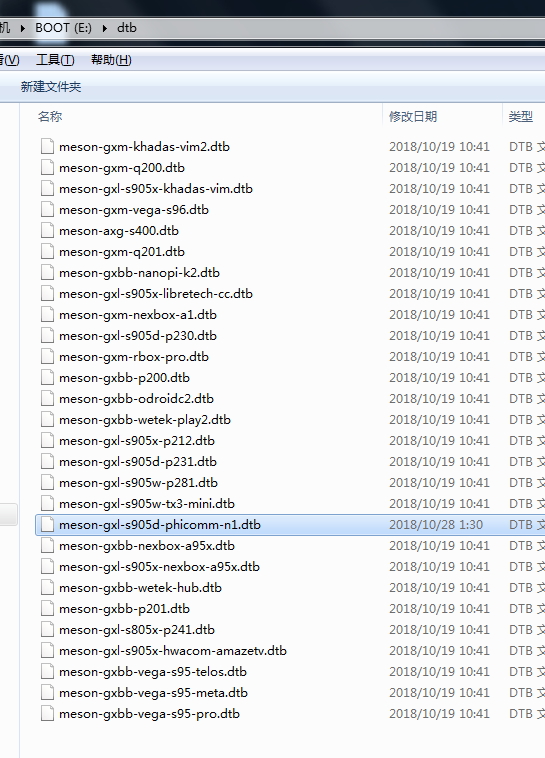
用 Sublime Text 之類的文字編輯器(不要用記事本)開啟 uEnv.ini,將第二行後面修改為 meson-gxl-s905d-phicomm-n1.dtb
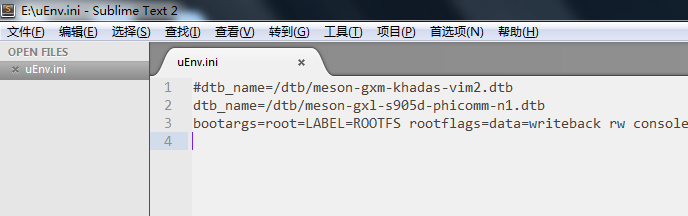
開啟 extlinux 目錄的 extlinux.conf,修改第 5 行,完成後彈出 U 盤
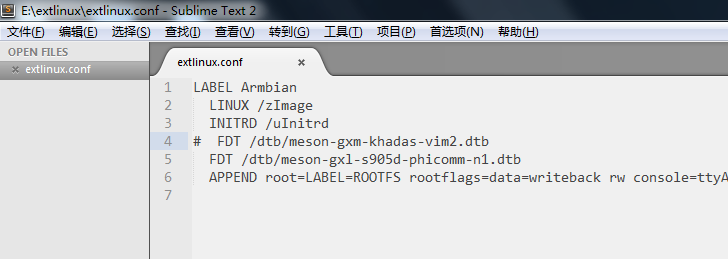
開啟刷機工具的 data 目錄,在位址列輸入 cmd 回車開啟命令列,輸入命令,其中 IP 根據實際修改
adb.exe connect 192.168.1.217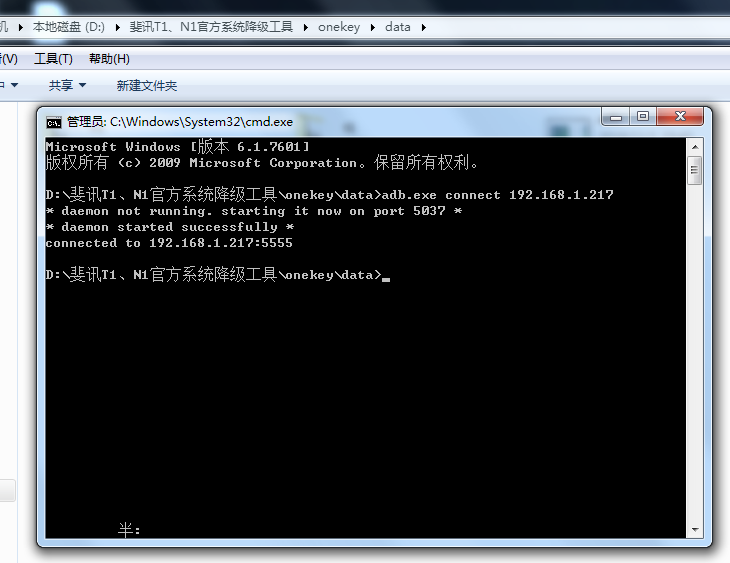
接著輸入以下命令,回車後馬上將 U 盤插到靠近 HDMI 的 USB 口
adb shell reboot update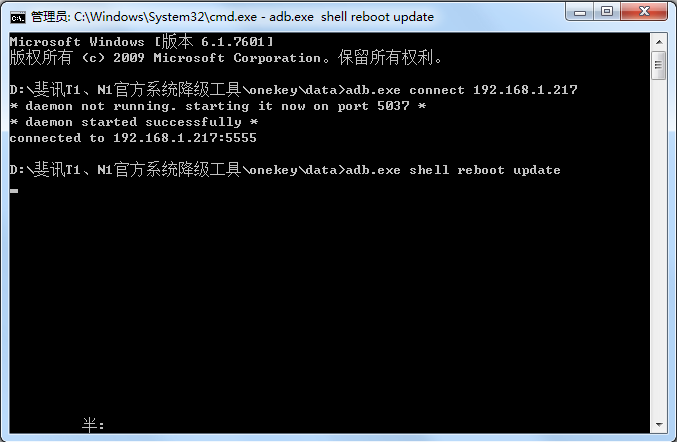
等待啟動,看到下圖則說明已經成功了一大半
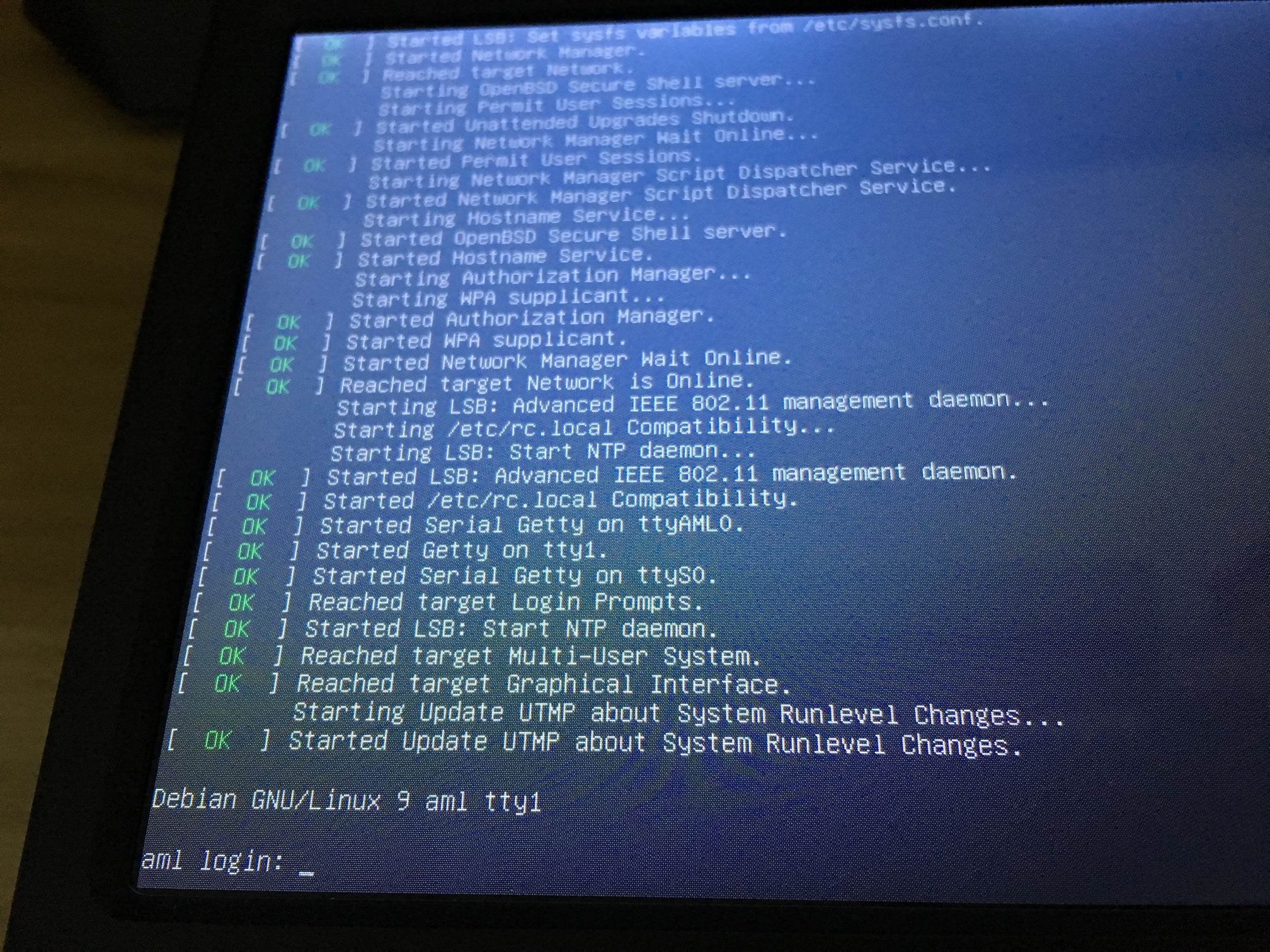
接上鍵盤,輸入使用者名稱 root,密碼 1234,登入後會要求修改密碼,輸入一次 1234,兩次新密碼。修改完成後會提示建立新使用者,按 Ctrl + C 跳過即可
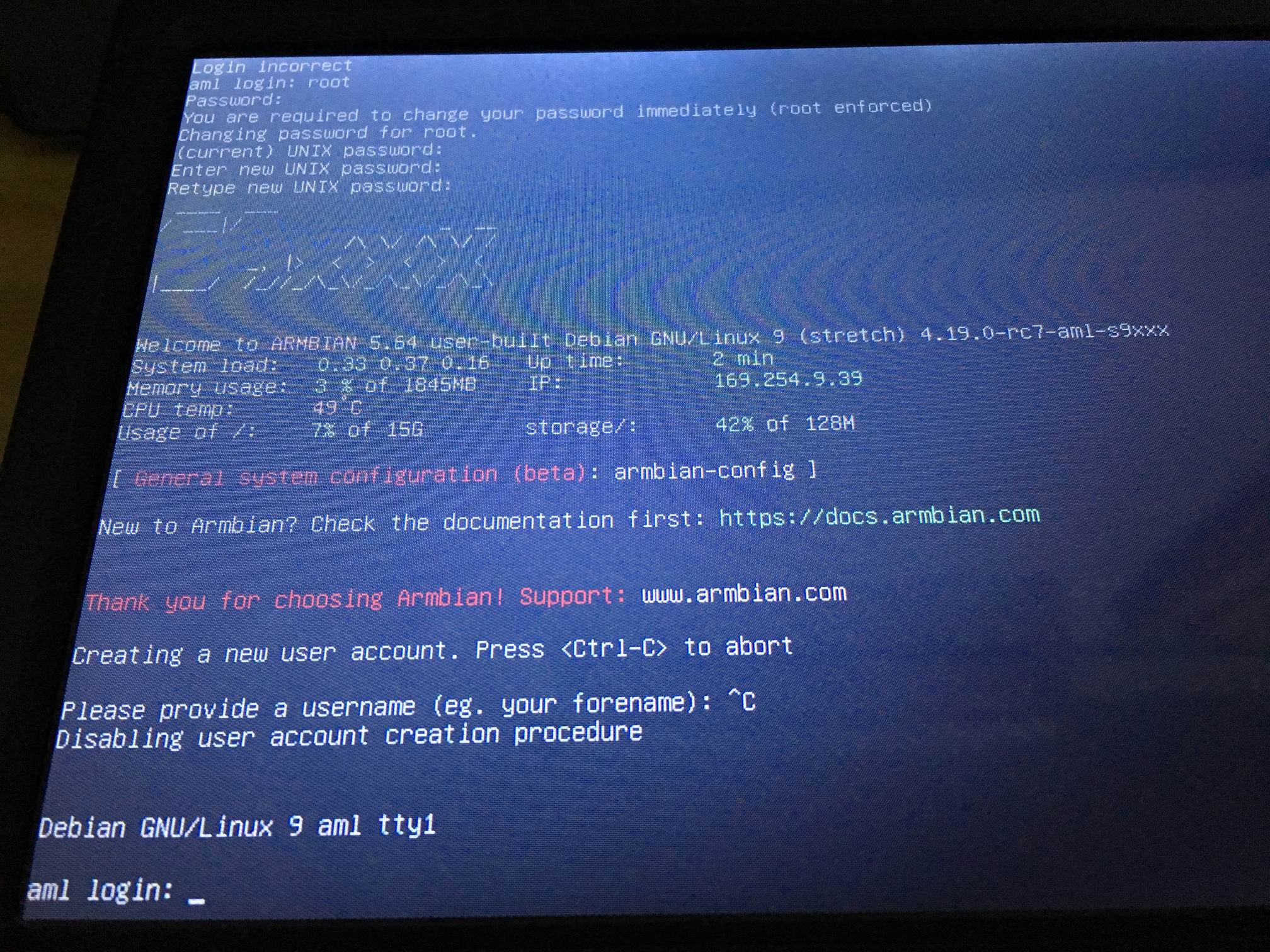
輸入命令,將系統安裝到 N1 內部 EMMC
/root/install.sh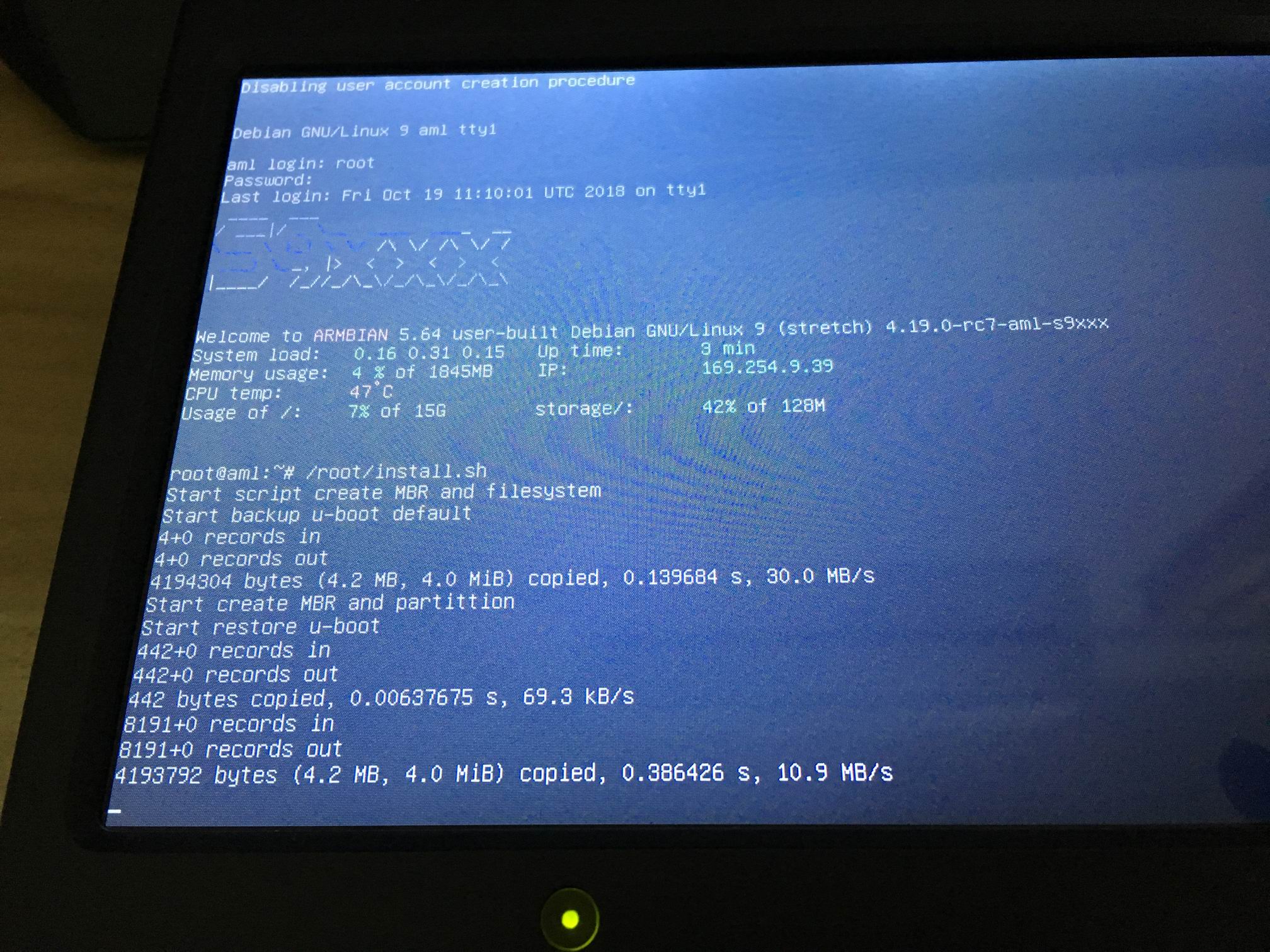
安裝完成,輸入 poweroff 關機後拔出 U 盤
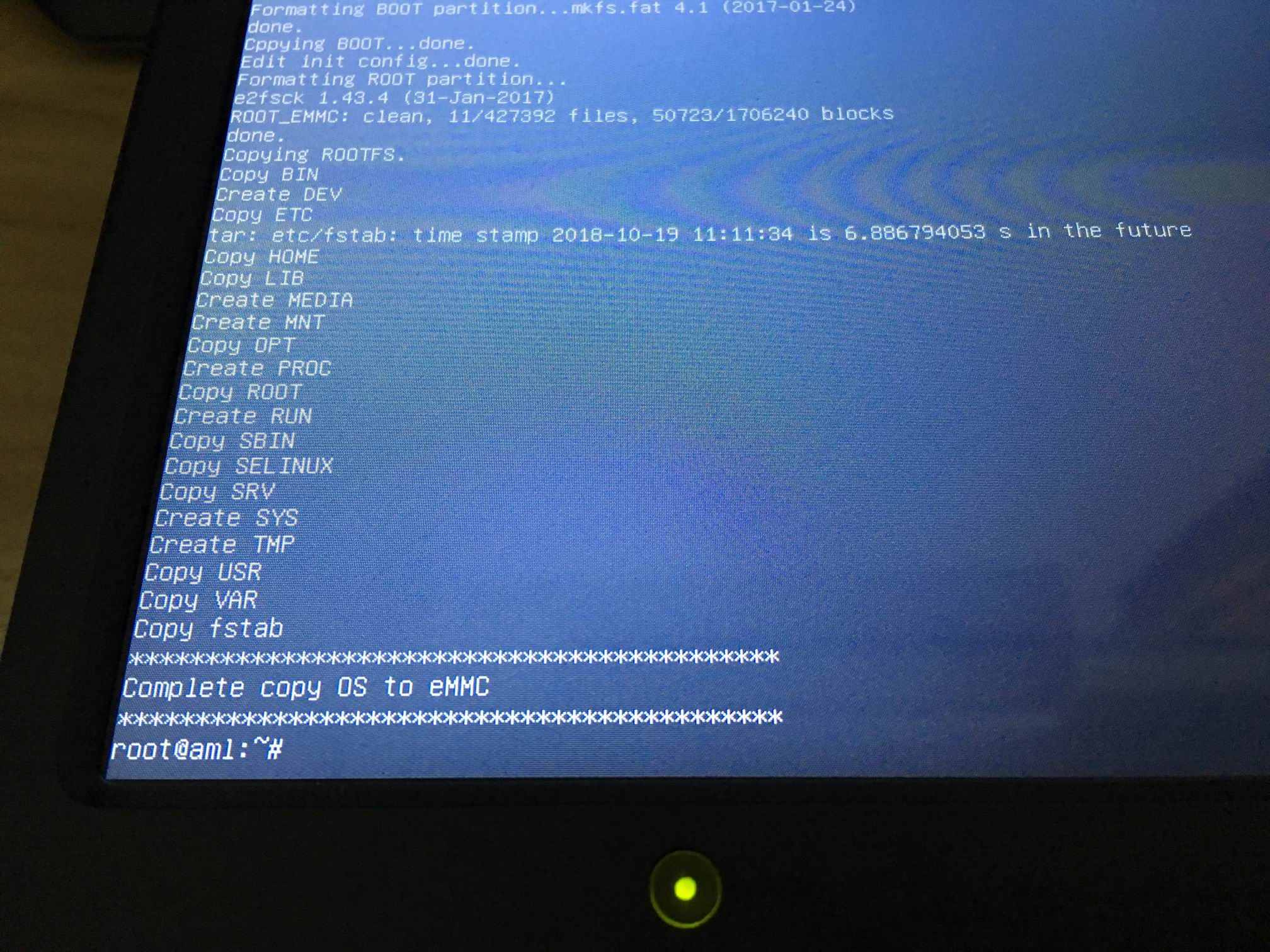
重新上電,N1 就可以從內部 EMMC 啟動了
後記
下篇博文介紹一下在 Armbian 的各種折騰過程
